[検索メニュー]において検索条件を設定し、全ての手続きのなかから申込を行う手続きを一覧に抽出します。
また検索結果一覧を項目によって並べ替えたり、表示ページや件数を変更したりします。
《手続き一覧画面》に遷移し、検索条件及び手続き一覧が表示されます。
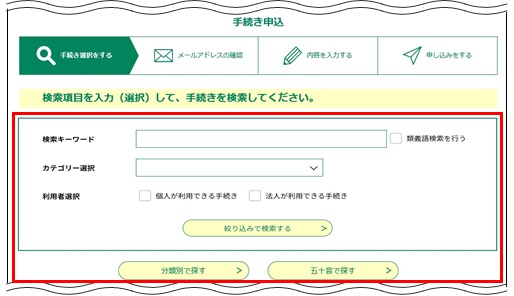
検索条件については、「検索キーワード」、「カテゴリで探す」、「手続き種別を選択」より複合条件(and検索)で設定できます。
また「分類で探す」、「50音で探す」では、手続きの分類別の検索や、手続きの頭文字から50音検索する事もできます。
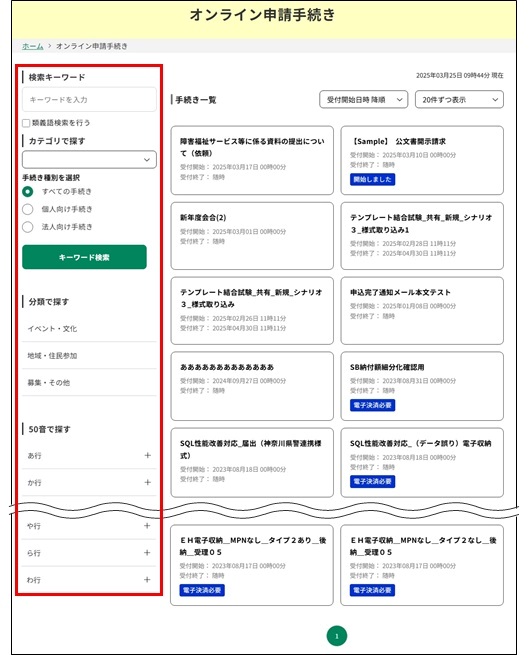
| 検索キーワード |
検索を行う文言を50文字以内で入力してください。 手続き名、手続き説明および問合せ先名を検索対象に手続きの検索を行います。 入力文字は全角文字、半角文字の混在も可能です。 ※手続き名、手続き説明等の一部分の文字を入力した場合でも検索することができます。 また、2つ以上の文言を空白で区切って入力することでAND検索することができます。(入力した文言を全て含む手続き名等が検索表示されます) ■[類義語検索]で検索する場合 [類義語検索を行う]チェックボックスにチェックをつけると、[検索キーワード]の入力文言の類義語も検索条件にすることができます。 (例)検索キーワードに「お子さん」を入力して[類義語検索を行う]のチェックをつけると、類義語の「子ども」、「子供」も検索条件にすることができます。 |
入力欄をクリックすると、入力欄の下にカテゴリが表示されますので、申請を行う手続きに該当するカテゴリーを選択します。
チェックを付けることで個人が利用できる手続き、あるいは法人が利用できる手続きを限定して選択します。
分類名にマウスカーソルを移動して、カーソルが矢印から手の形に変わる分類名をクリックすると、クリックした分類に属する手続きが表示されます。
なお、分類名の右端にある「+」をクリックすると、下位の分類名が表示されます。
検索したい50音の各行の右端の「+」をクリックして表示される50音の中で、青色になっている文字をクリックすると、クリックした文字が頭文字となっている手続きが検索されて表示されます。
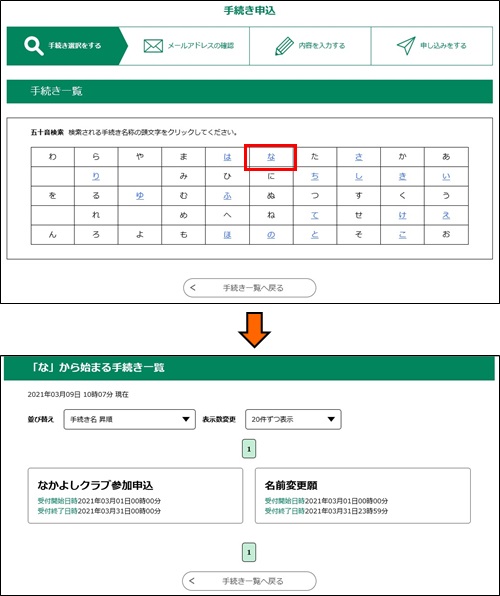
<[カテゴリで探す]による絞込み検索について>
[検索]メニューでは、下の階層カテゴリーへの絞込み検索ができます。
[カテゴリで探す]による検索の操作を説明します。
① 入力欄をクリックして表示されるイベントの中から主となるカテゴリ(例:「イベント」)を選択し、 キーワード検索 をクリックしてください。
②[カテゴリで探す]の入力欄をクリックすることで表示される下階層のカテゴリを選択し、
キーワード検索 をクリックしてください。
この繰り返しにより、下の階層カテゴリに絞り込んだ検索が行えます。
※[検索キーワード]との複合条件で検索が行えますので、必要に応じて検索条件の設定を行ってください。
※[カテゴリで探す]の検索条件をクリアにするには、[トップ]をクリックしてください。
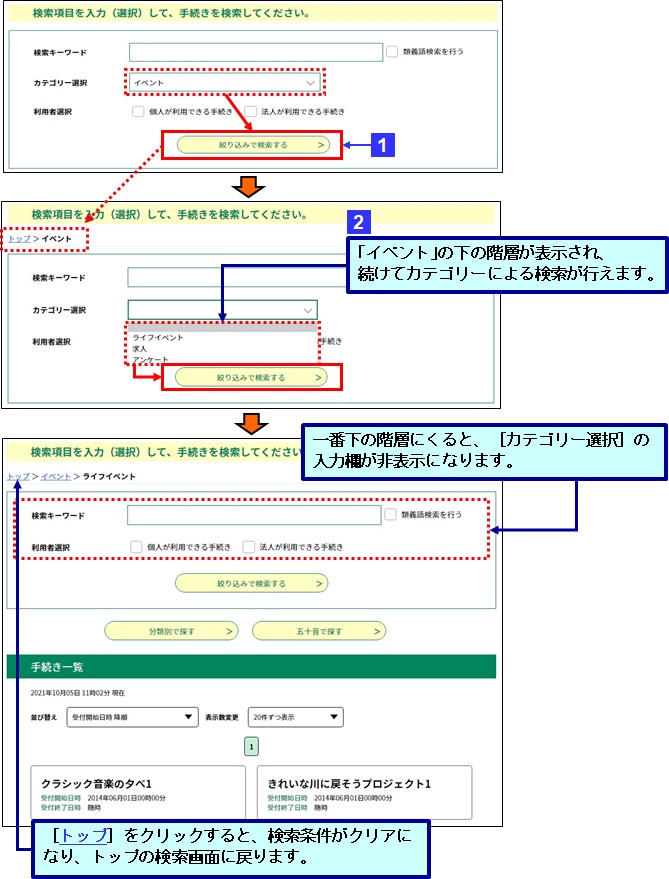
検索結果が《手続き一覧画面》に表示されます。
※項目を入力せずに キーワード検索 をクリックした場合は、受付開始日時の新しい順に申込情報が表示されます。
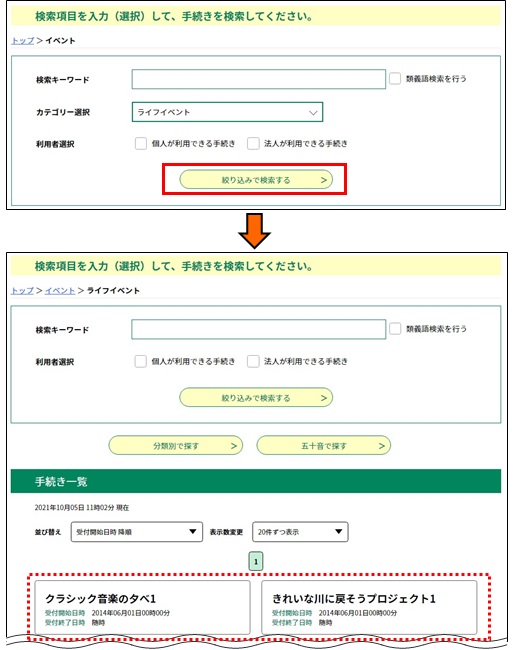
必要に応じて、一覧を並べ替えてください。
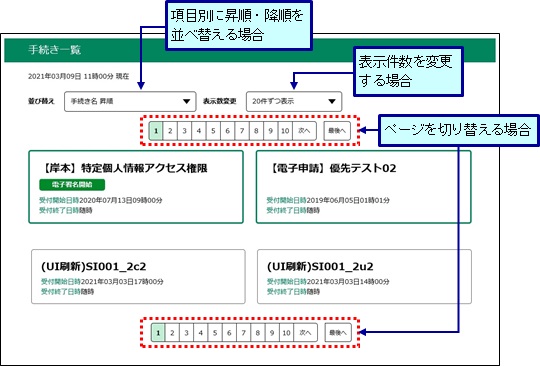
表示したいページ番号の ページ をクリックします。
背景色のある文字のページが現在表示されています。背景色のないページ番号をクリックすることで希望のページに切り替えができます。
表示されているページ以外に切り替える場合は、 < または > をクリックしてください。

▼ をクリックして1ページに表示する件数を選択します。 初期表示は「 20件ずつ表示 」です。

▼ をクリックして並べ替え方法を選択します。 初期表示は「 手続き名 昇順 」です。
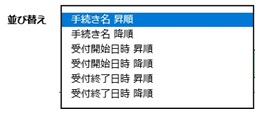
<昇順・降順について>
昇順とは、値の小さいものから大きいものへの並びをいいます。
日付の場合:新しい日付から古い日付へ、( 1月 1日、 12月 31日、 12月 30日、…)
数字の場合:小さい値から大きい値へ、( 0、 1、 2、…)
文字の場合: 50音順(あ、い、う、…)
アルファベットの場合:AからZへ( A、 B、 C、…)の順番になります。
逆の並びが降順となります。